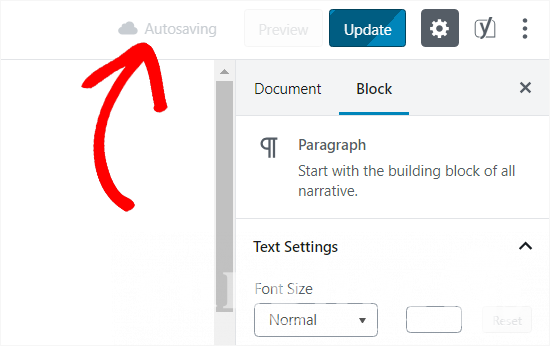Chắc hẳn ai trong chúng ta cũng từng mắc lỗi khi đánh máy, có thể là lỡ tay xóa, thay đổi định dạng, dán, và chỉ mong rằng mình có thể quay ngược thời gian để sửa nó đúng không?
Rất may cho chúng ta WordPress có một chức năng có sẵn để thực hiện thao tác Undo, gọi là Post Revisions. Hôm nay mình sẽ hướng dẫn cho các bạn cách dùng Post Revisions.
Post Revisions là gì?
WordPress có hệ thống lưu trữ tự động cho các bài mà bạn đang viết. Cứ mỗi 60 giây WordPress lại tự động tạo một file auto-save và liên tục lặp lại thao tác này mỗi 60 giây bạn dùng WordPress
Tính năng này có ích trong rất nhiều trường hợp. Đặc biệt là khi máy tính bạn bị lỗi phải khởi động lại, bạn có thể tiếp tục viết blog mà không cần phải viết lại từ đầu.
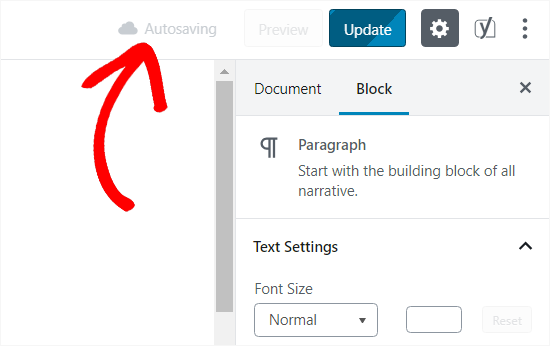
Còn khi bạn bấm nút save, update hay publish thì sẽ tạo những file revision vĩnh viễn trên kho dữ liệu của WordPress
Tại sao nên dùng Post Revisions?
Mình nghĩ cho dù bạn là ai thì Post Revisions vẫn là một chức năng cần thiết trong lúc dùng WordPress. Bạn có thể xem thử tiến độ bài viết, nháp thử giữa các đoạn văn bạn mà bạn phân vân. Nếu bạn viết bài chung trong một nhóm, Post Revisions giữ lại nhật ký hoạt động của từng người trong nhóm của bạn: ai sửa, ai đổi tên hay đăng blog!
Cách dùng Post Revisions để Undo trên WordPress
WordPress có hiện thị số file Revisions bạn có trong thanh Document ở thanh công cụ. Đơn giản chỉ cần bấm vào biểu tượng như hình dưới để đi vào chế độ Revisions.
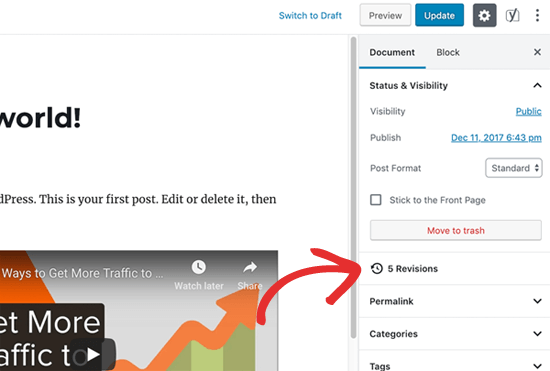
Các Revisions gần nhất sẽ xuất hiện đầu tiên trên màn hình, cuộn chuột xuống để xem các Revisions trước đó.
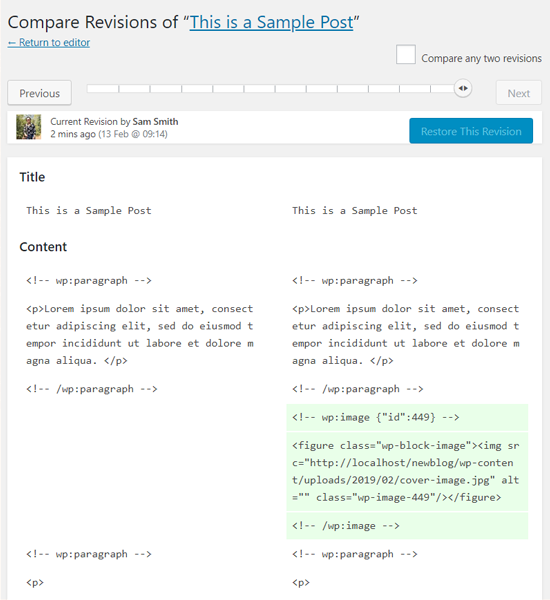
Các thay đổi đều được lưu vào nhật ký hoạt động và đánh dấu bằng màu xanh hoặc hồng.
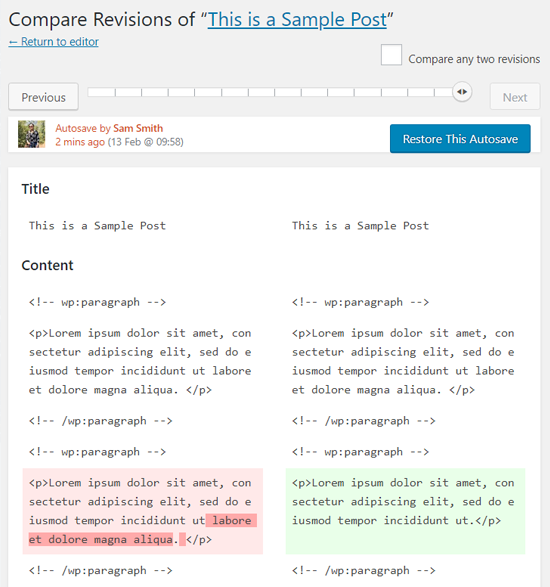
Bạn có thể bấm next và previous để chuyển qua lại giữa các revisions. Ngoài ra bạn có thể chọn Compare any two Revisions để so sánh giữa 2 Revisions như hình dưới.
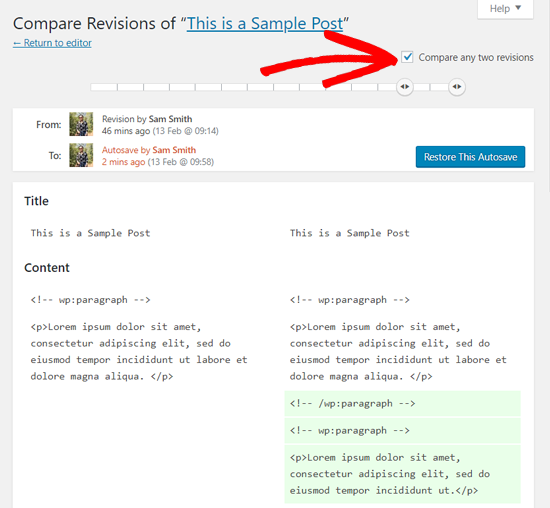
Để khôi phục lại bất kỳ Revisions nào, bạn chỉ cần bấm Restore This Revision hoặc Restore this Autosave. WordPress sẽ khôi phục lại bản nháp đó cho bạn.
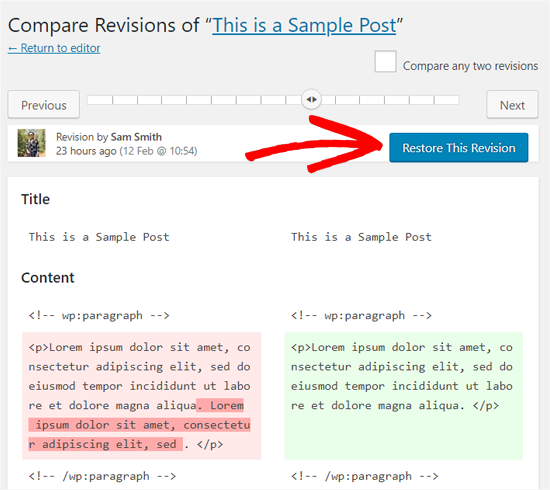
Bản bạn đang viết lúc này sẽ được lưu vào như một Revisions chứ không mất đi
Dùng Post Revisions với giao diện WordPress cũ
Nếu bạn chưa update lên Gutenberg, bạn có vẫn có thể dùng Revisions bằng cách mở hộp Publish meta Box ở bên phải màn hình WordPress.
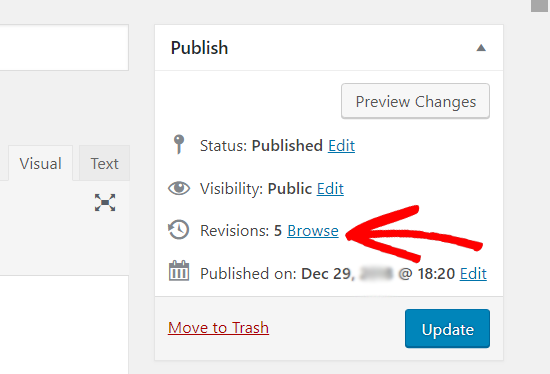
Tương tự như trên Gutenberg bạn chỉ cần bấm vào nút Browse và thao tác như trên giao diện mới
Giới hạn hoặc xóa bớt Revisions trên WordPress.
Revisions chỉ chạy khi bạn vào chế độ browsing Revisions nên nó không làm WordPress của bạn chậm lại. Tuy nhiên, nếu bạn muốn, mình sẽ chỉ cách giới hạn lại số Revisions tồn tại một lúc trên hệ thống.
Đầu tiên thêm dòng code này vào wp-config.php của WordPress.
1 define( ‘WP_POST_REVISIONS’, 10 );
Tiếp theo thay số 10 với số Revisions bạn mong muốn. Nhưng hãy nhớ sao lưu lại trang WordPress của bạn đã chứ nhỡ có làm sai gì rồi hỏng hết thì mệt lắm.
Sau đó tải và kích hoạt WP-Optimize plugin. (xen hướng dẫn)
Chọn WP-Optimize >> Database rồi tick vào hộp cạnh Clean all post revisions
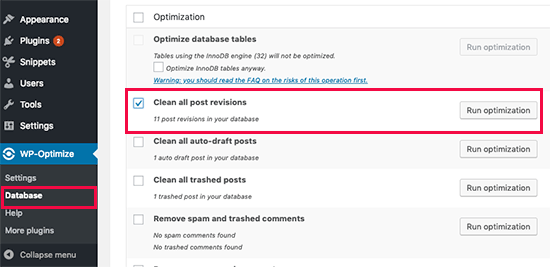
Lúc này, bạn chỉ cần bấm Run optimization để xóa các Revisions cũ, sau đó nếu muốn bạn xóa luôn plugin này cho nhẹ cũng được.
Mình mong rằng bạn sẽ không đau đầu tìm cách undo trên WordPress nữa, chúc bạn thành công!